文掌握:position: sticky深度解析与实战应用
一、引言:position: sticky 的诞生与价值
在网页布局设计中,随着用户交互需求的日益复杂,对元素定位方式的需求也愈发多样。CSS 中的 `position` 属性作为控制元素布局的关键手段,早已为人所熟知。然而,对于 `position: sticky` 这一相对较新的属性值,可能部分开发者还对其理解不深,或者在实际项目中运用不多。本文将对 `position: sticky` 进行深度解析,并通过实战应用示例,帮助您全面掌握这一特性,提升前端开发效率与用户体验。
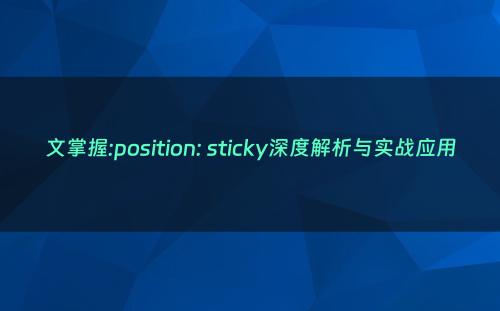
二、基础篇:理解 position: sticky
1. 定义与工作原理
**position: sticky** 是 CSS3 引入的一种新的定位模式,它结合了 `relative` 和 `fixed` 的特点,使得元素在特定条件下可以"粘附"在某个位置。具体来说,当元素处于其容器视口(viewport)内时,表现为相对定位(`relative`);而当元素滚动到指定边界时,开始固定在屏幕相应位置,表现为固定定位(`fixed`)。这种特性使得 sticky 元素能够在保持页面整体布局的同时,提供出色的滚动交互效果。
2. 适用场景
- **导航栏**:常用于固定顶部导航栏,使其在页面滚动时始终保持可见。
- **侧边栏**:如目录列表、标签栏等,确保用户在浏览长篇文章或复杂表格时,始终能快速访问相关链接。
- **购物车/工具栏**:在电商网站中,让购物车或筛选工具栏在滚动时固定显示,便于用户随时操作。
- **页脚注释**:固定底部版权信息、返回顶部按钮等,提高用户阅读体验。
三、进阶篇:position: sticky 实现细节
1. 必备条件与关键属性
**sticky 元素生效需满足以下条件**:
- 父元素必须具有非默认的可滚动区域(即 `overflow` 不为 `visible`)。
- 元素自身需设置 `position: sticky` 及至少一个偏移属性(`top`, `bottom`, `left`, `right`)。
**关键属性详解**:
- `top` / `bottom`:定义元素相对于最近已定位祖先(通常为父容器)顶部或底部的距离。当元素滚动到该距离时,元素开始固定。
- `left` / `right`:定义元素相对于最近已定位祖先左侧或右侧的距离。一般与 `top` 或 `bottom` 配合使用,实现水平方向的粘性定位。
2. 注意事项
- **浏览器兼容性**:尽管 `position: sticky` 已被大多数现代浏览器支持,但在某些老旧版本(如 IE/Edge < 16)中尚不兼容。需配合使用 feature detection 或 polyfill 保证兼容性。
- **层叠上下文**:sticky 元素会创建一个新的层叠上下文,可能影响其他元素的 z-index 层级关系。在复杂布局中需注意调整。
- **内容溢出**:当 sticky 元素内部内容溢出时,可能导致其固定效果失效。应确保元素自身高度适应内容,或使用 `overflow` 属性处理内部溢出。
四、实战篇:position: sticky 应用案例
案例一:固定顶部导航栏
html
<style>
.header {
position: sticky;
top: 0;
background-color: #f8f9fa;
padding: 1rem;
box-shadow: 0 2px 4px rgba(0, 0, 0, 0.1);
z-index: 100; /* 保持在其他元素之上 */
}
</style>
<header class="header">
<nav>
<!-- 导航链接 -->
</nav>
</header>
<main>
<!-- 页面主要内容 -->
</main>
案例二:侧边悬浮目录
html
<style>
.sidebar {
position: sticky;
top: 50px; /* 与页面顶部保持一定距离 */
left: 0;
width: 300px;
background-color: #f8f9fa;
padding: 1rem;
}
</style>
<main>
<aside class="sidebar">
<!-- 目录内容 -->
</aside>
<article>
<!-- 文章正文 -->
</article>
</main>
案例三:购物车悬浮工具栏
html
<style>
.cart-bar {
position: sticky;
bottom: 70px; /* 留出底部空白,避免遮挡页面 footer */
right: 20px;
background-color: #fff;
border-radius: 4px;
box-shadow: 0 2px 4px rgba(0, 0, 0, 0.1);
}
</style>
<main>
<!-- 商品列表等内容 -->
<div class="cart-bar">
<!-- 购物车按钮、数量显示等 -->
</div>
</main>
五、总结与展望
**position: sticky** 提供了一种优雅且实用的元素定位方案,尤其适用于现代网页设计中的滚动交互需求。通过深入理解其工作原理、关键属性及注意事项,并结合实战案例,开发者可以灵活运用 sticky 定位,提升网页布局的动态性和用户体验。未来,随着浏览器对 CSS 新特性的持续支持与优化,我们期待看到更多创新的 sticky 定位应用场景,进一步丰富网页设计的表达力与互动性。
---
附录:浏览器兼容性检查与 Polyfill 使用
对于不支持 `position: sticky` 的老旧浏览器,可以借助于 Modernizr 进行功能检测,并结合相应的 polyfill(如 `stickyfill`)来实现兼容。以下为基本使用示例:
安装 Modernizr 和 stickyfill
bash
npm install modernizr stickyfilljs
在 HTML 中引入 Modernizr
html
<script src="path/to/modernizr.js"></script>
使用 Modernizr 检测并应用 stickyfill
javascript
if (!Modernizr.positionsticky) {
Stickyfill.add(document.querySelectorAll('.sticky-element'));
}
至此,您已全面掌握了 `position: sticky` 的深度解析与实战应用。在未来的项目中,不妨尝试运用这一特性,为您的用户打造更为流畅、高效的交互体验。
